Visual Studio Code adalah text editor yang dikembangkan oleh Microsoft untuk Sistem Operasi Windows, macOS, dan Linux. VS Code dapat diunduh secara gratis atau yang kita kenal dengan istilah lisensi open source. VS Code mendukung berbagai bahasa pemrograman termasuk JavaScript, TypeScript, C++, C#, Java, Python, PHP, Go, dan banyak lagi.
Visual Studio Code dapat didownload melalui link berikut ini https://code.visualstudio.com/downloadUntuk melakukan remote SSH dengan VS Code diperlukan Extension dengan nama “Remote – SSH”. Berikut cara install extension “Remote – SSH” pada VS Code :
- Buka Aplikasi VS Code.
- Masuk menu Menu Extensions.
- Cari “Remote – SSH” pada pencarian.
- Klik Install.
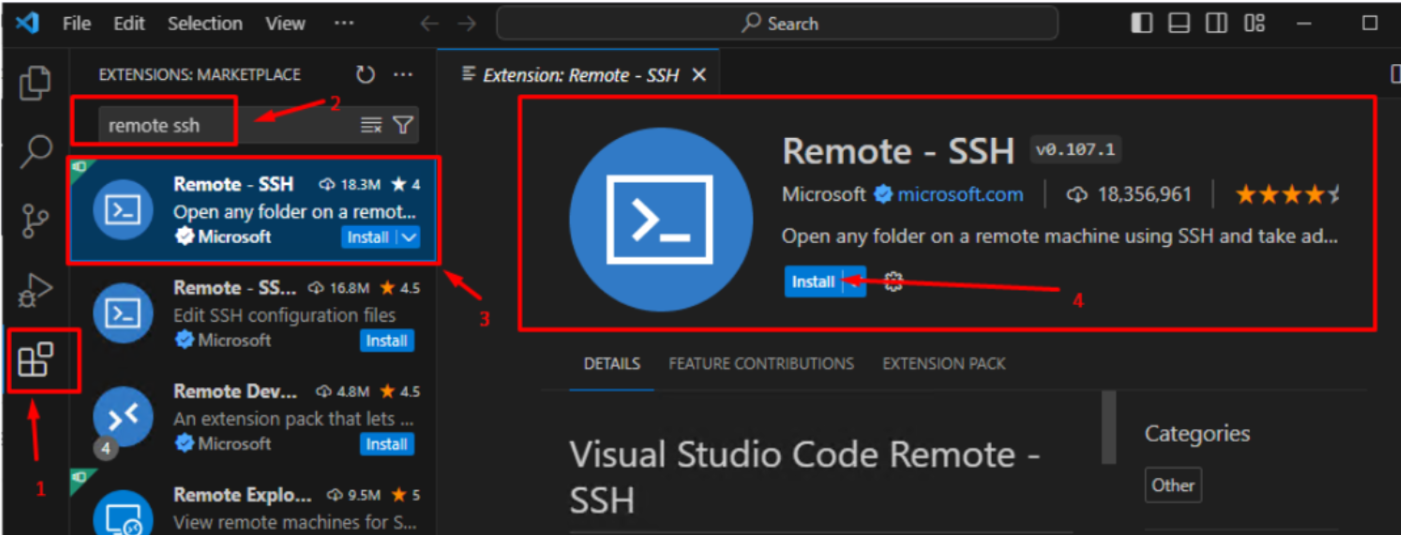
Klik Install
Setelah selesai install extension Remote – SSH, selanjutnya Kamu bisa melakukan remote SSH ke server dengan cara sebagai berikut:
- Masuk Menu “Remote Explorer”.
- Pada SSH TARGETS klik tombol configure.
- Kemudian pada SSH configuration file pilih ~.sshconfig
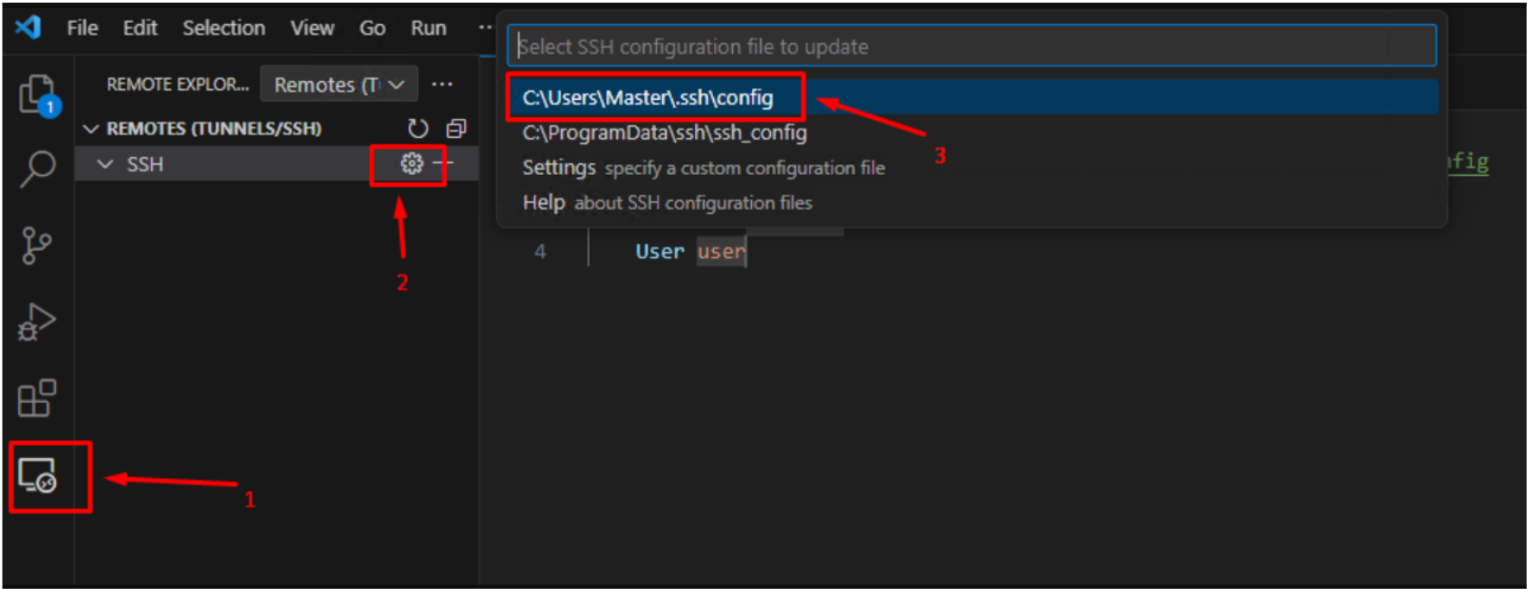
pilih sshconfig
Masukan konfigurasi SSH untuk server, contoh format sebagai berikut :
Host cobakses
HostName 103.163.138.82
User alifsltn
Preferred Authenticatons publickey
IdentityFile "C:UsersAlif/.ssh/id_ed25519"
Port 45022
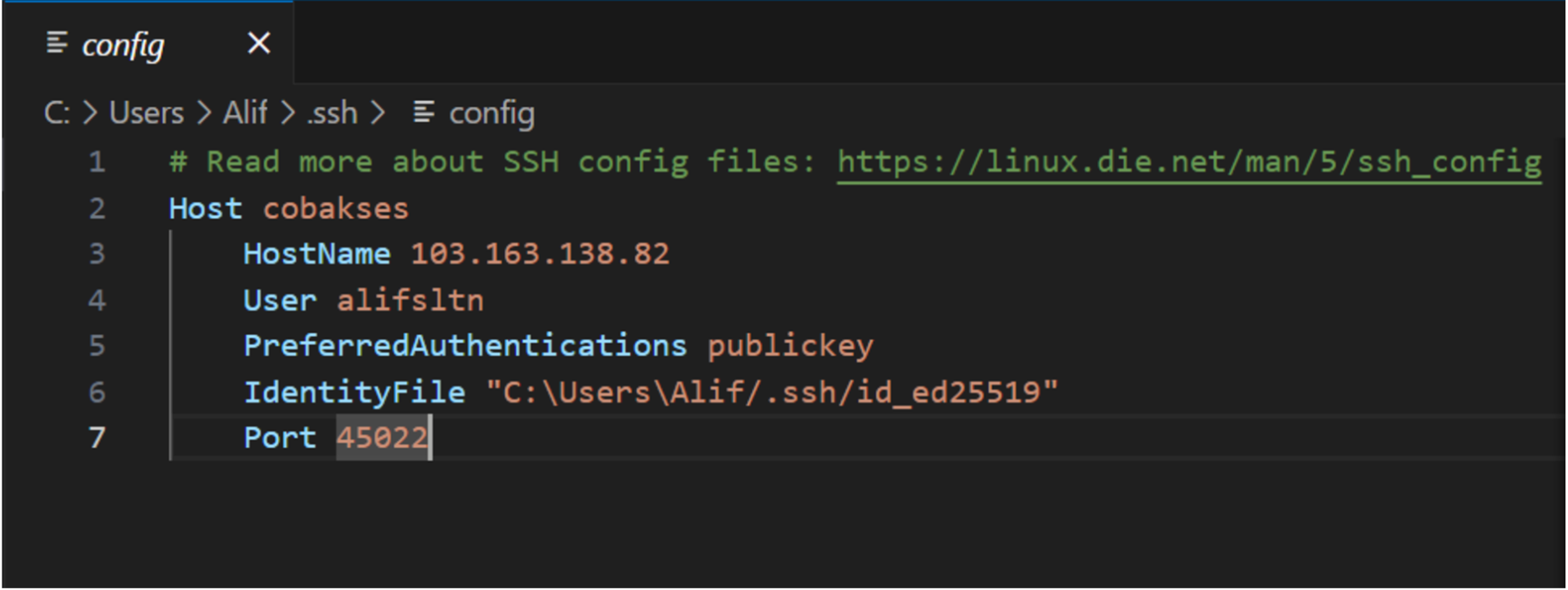
ssh-keygen
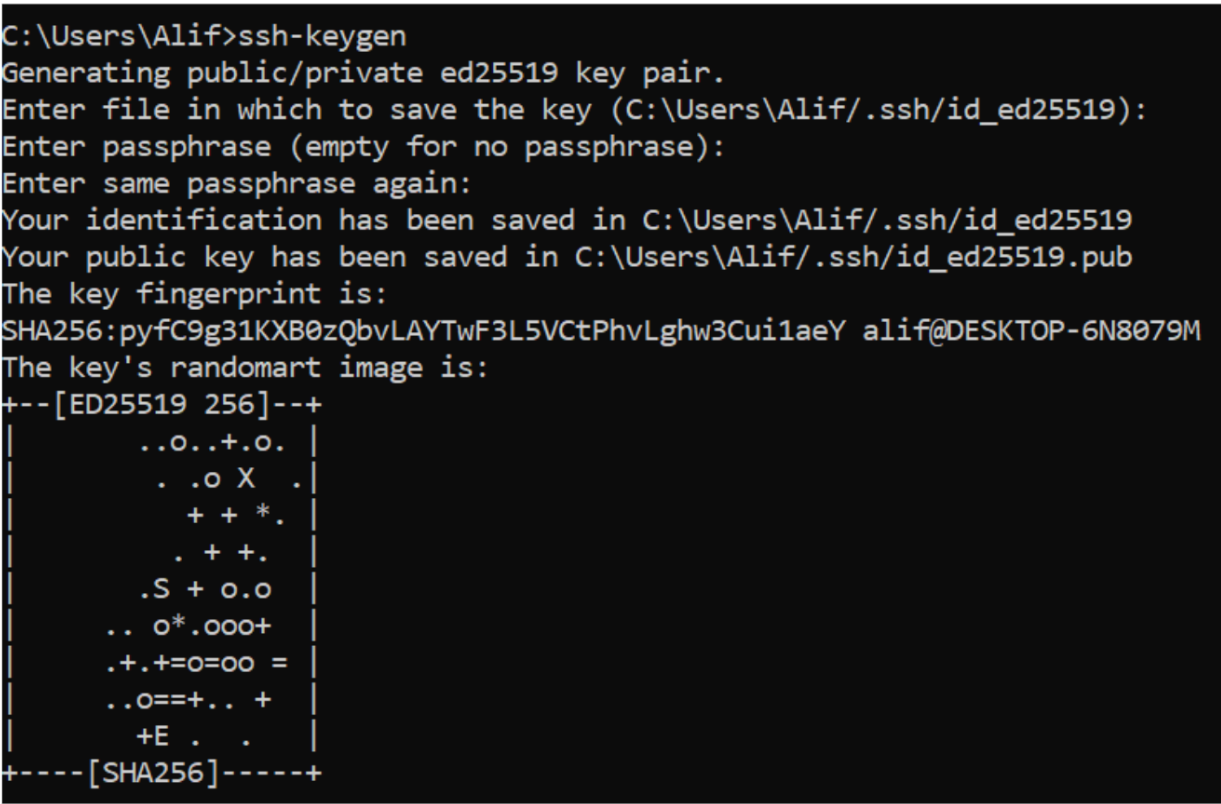
Contoh output
Untuk mendapatkan private key dan public key milik kalian ini dapat di cek pada tempat penyimpanan folder yang tertera di terminal dengan keterangan :
Your identification has been saved in “Sesuai dengan tempat penyimpanan device masing-masing”

Kemudian salin private key ke cPanel pada fitur SSH Access > Manage SSH keys > Import key

Kemudian klik Manage untuk merubah authorized public key Kamu

Setelah di authorized:

Pilih Linux kemudian akan tersambung dengan SSH hosting anda tanpa memasukkan password.
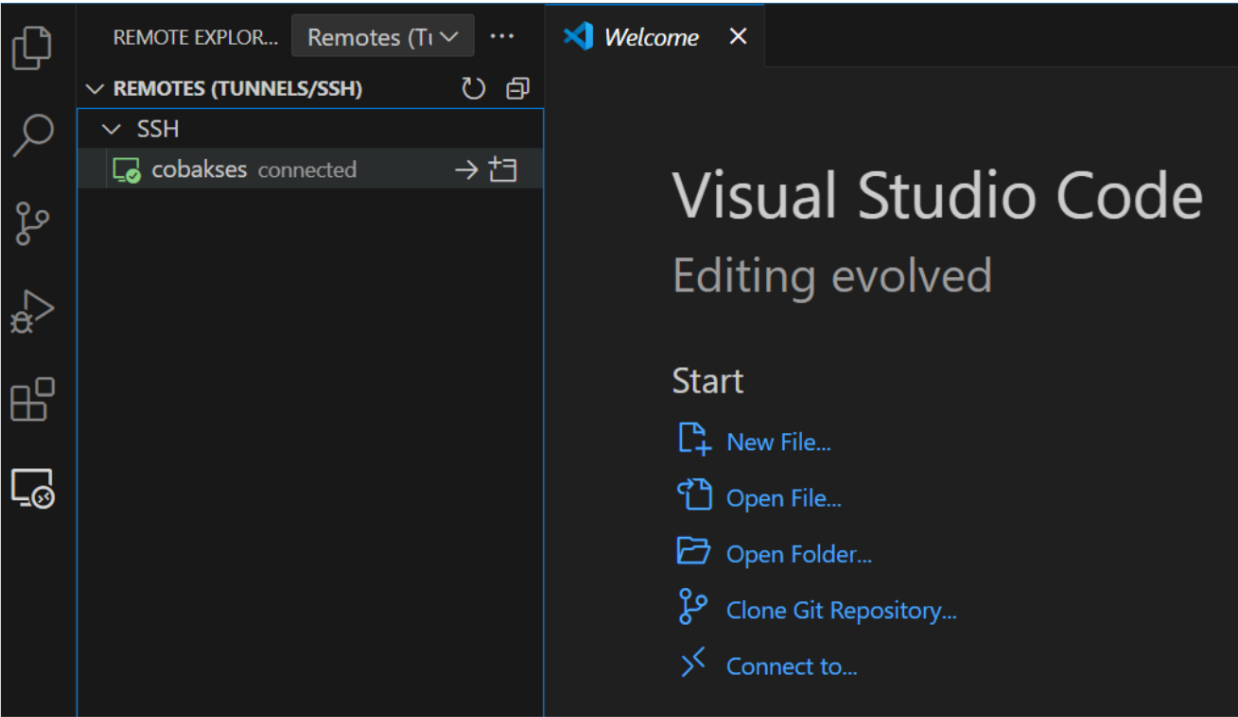
Contoh Output
Simak terus Tips Hosting di halaman tutorial Jagoan Hosting Indonesia ya, jika ada bagian dari tutorial yang tidak ditemukan, kamu bisa menghubungi teman-teman di Jagoan Hosting supaya bisa dibantu lebih lanjut melalui Live Chat atau fitur Open Tiket ya!
